PS-纯净水场景合成图文教程发布时间:2021年11月01日 08:00
虎课网为您提供图像合成版块下的PS-纯净水场景合成图文教程,本篇教程使用软件为PS(CC2017),难度等级为初级练习,下面开始学习这节课的内容吧!
1.【打开】PS,【Ctrl+N】新建画布,【宽度】1080像素,【高度】660像素。将【素材】分别拖动到【图层】中,调整位置,进行排版,具体如图示。

2.使用【矩形选框工具】,拉出矩形选框,将其素材对齐。拉出参考线,将素材进行排版,将【素材】拖动到【图层】中,进行排版,添加【蒙版】,使用【画笔工具】,黑色画笔,进行涂抹,具体如图示。
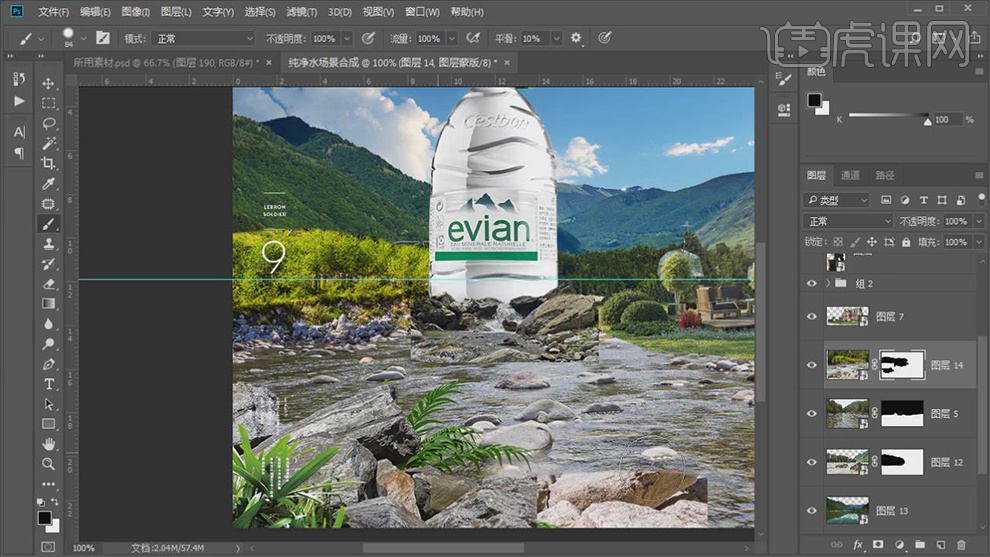
3.对素材添加【蒙版】,使用【画笔工具】,黑色画笔,进行涂抹连接处,具体如图示。

4.点击【画笔设置】,点击【散布】,调整【散布】153%,【数量抖动】98%。点击【形状动态】,调整【控制】关,具体如图示。
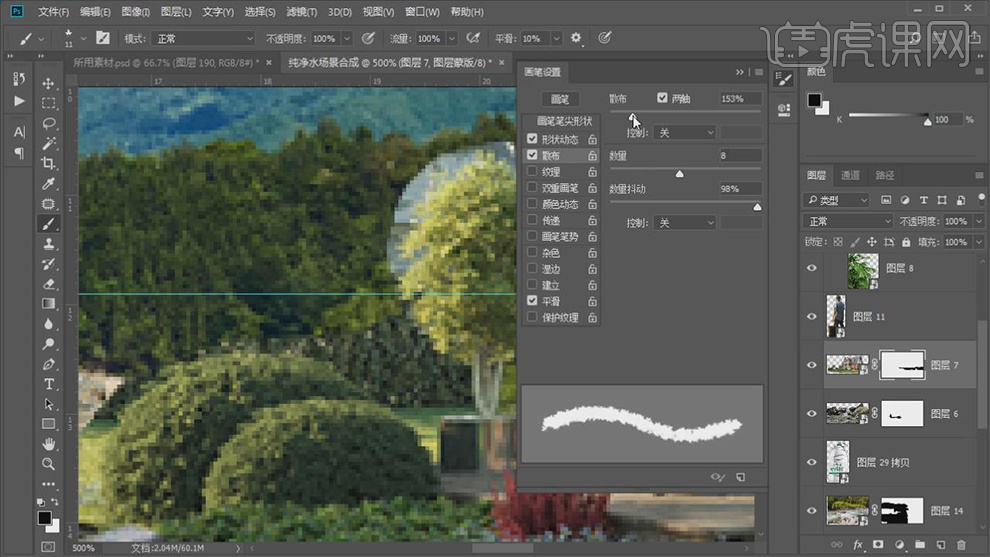
5.使用【画笔工具】,树叶画笔,进行涂抹树木边缘位置,具体如图示。
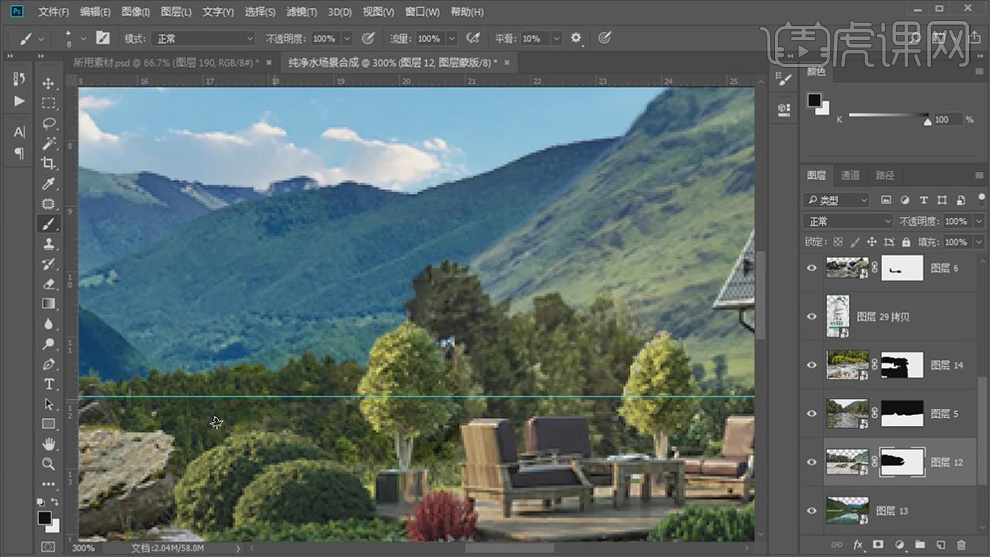
6.将【天空】素材拖动到【图层】中,调整【位置】。添加【蒙版】,使用【画笔工具】,黑色画笔,进行涂抹,具体如图示。
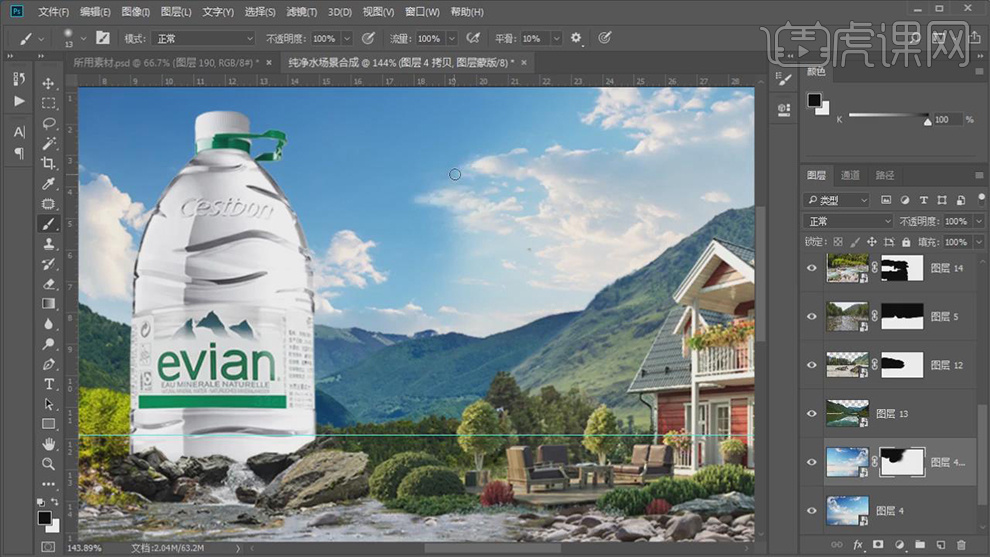
7.新建【曲线】,点击【创建剪切蒙版】,调整【RGB】曲线,具体如图示。
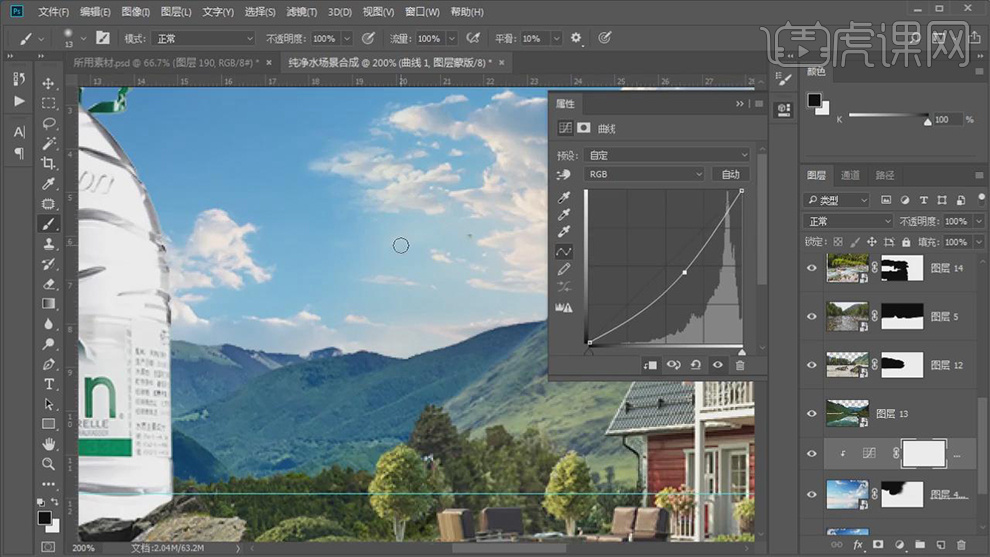
8.【曲线】面板,调整【红】、【绿】、【蓝】曲线,具体如图示。
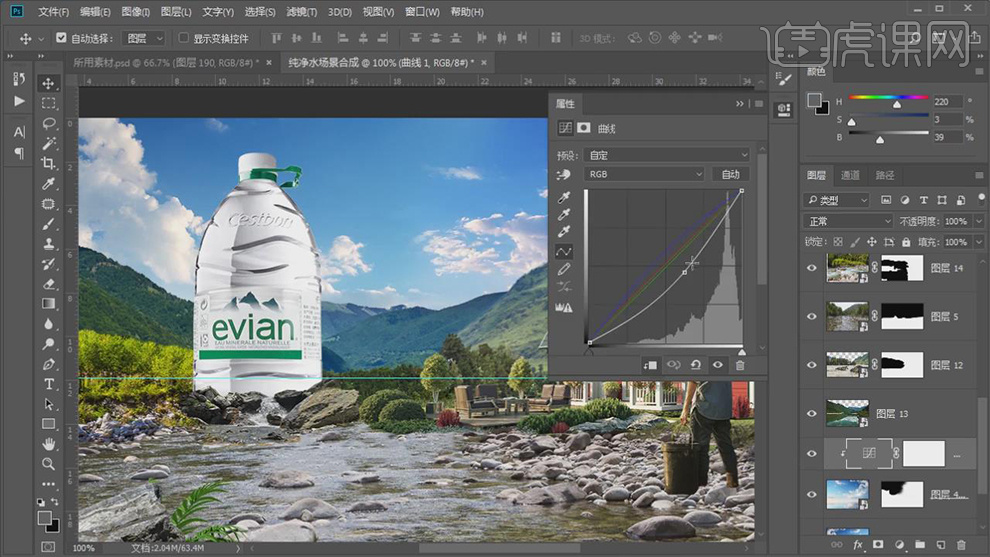
9.【Ctrl+I】蒙版反向,使用【画笔工具】,白色画笔,进行涂抹天空部分,具体如图示。
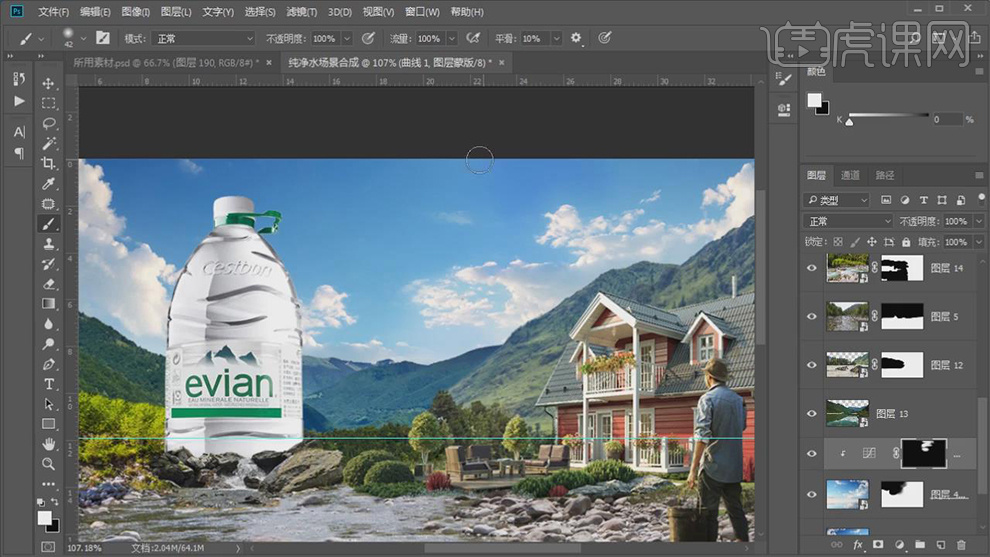
10.【Ctrl+G】图层编组,新建【曲线】,按【Alt+单击图层间】创建剪切蒙版,进行压按调整,【Ctrl+I】蒙版反向,使用【画笔工具】,白色画笔,进行涂抹,具体如图示。
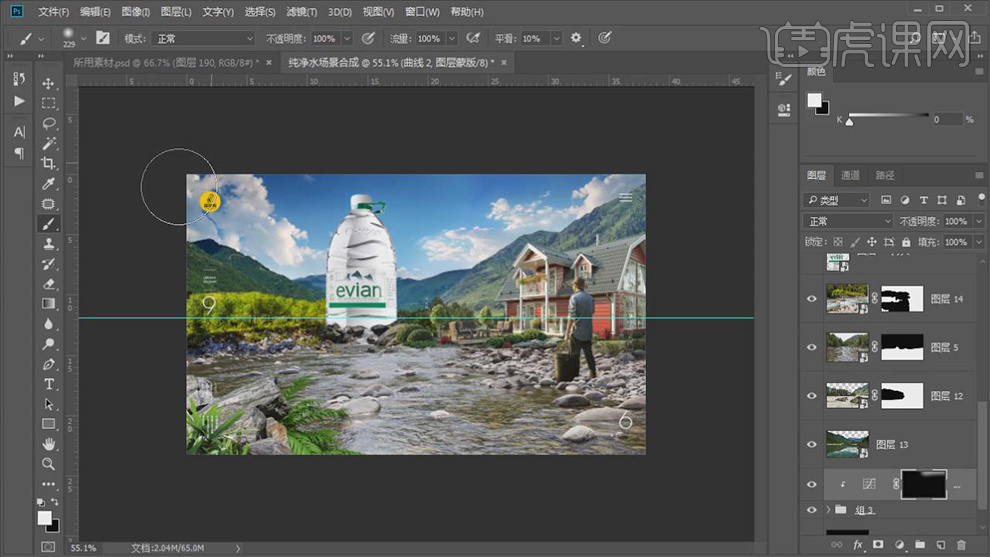
11.新建【曲线】,按【Alt+单击图层间】创建剪切蒙版,进行提亮调整,【Ctrl+I】蒙版反向,使用【画笔工具】,白色画笔,进行涂抹,具体如图示。

12.新建【曲线】,点击【创建剪切蒙版】,调整【红】、【绿】、【蓝】曲线,进行压暗调整。【Ctrl+I】蒙版反向,使用【画笔工具】,白色画笔,进行涂抹,具体如图示。
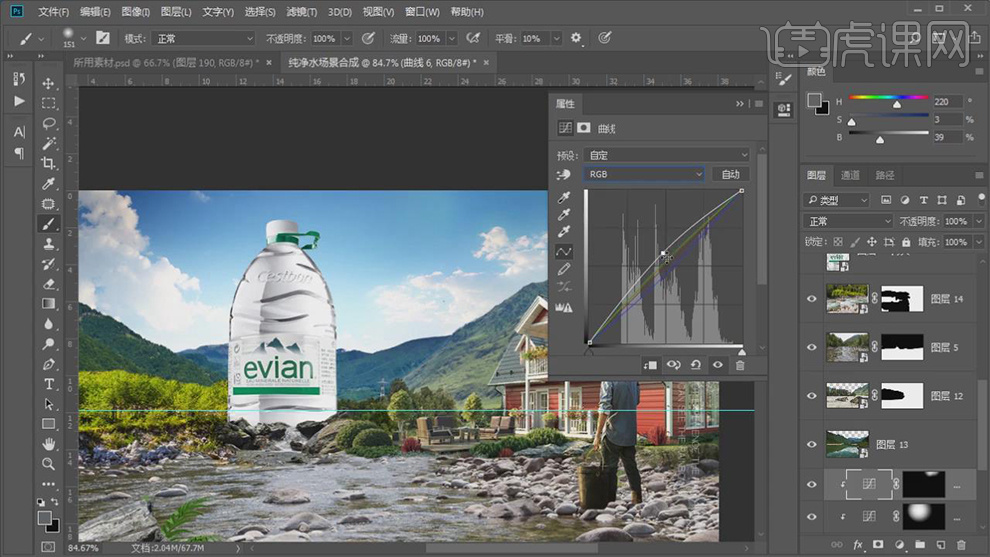
13.新建【图层】,按【Alt+单击图层间】创建剪切蒙版,【图层模式】颜色,使用【吸管工具】,吸取颜色。使用【画笔工具】,进行涂抹,具体如图示。
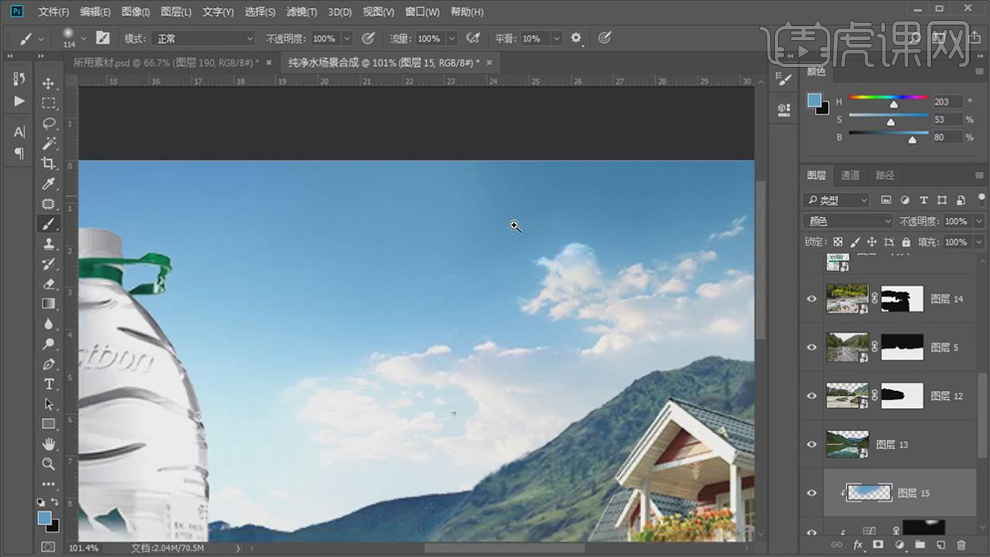
14.【Ctrl+J】复制图层,调整【图层模式】滤色,【Ctrl+I】蒙版反向,新建【色阶】,点击【创建剪切蒙版】,调整【色阶】参数,具体参数效果如图示。
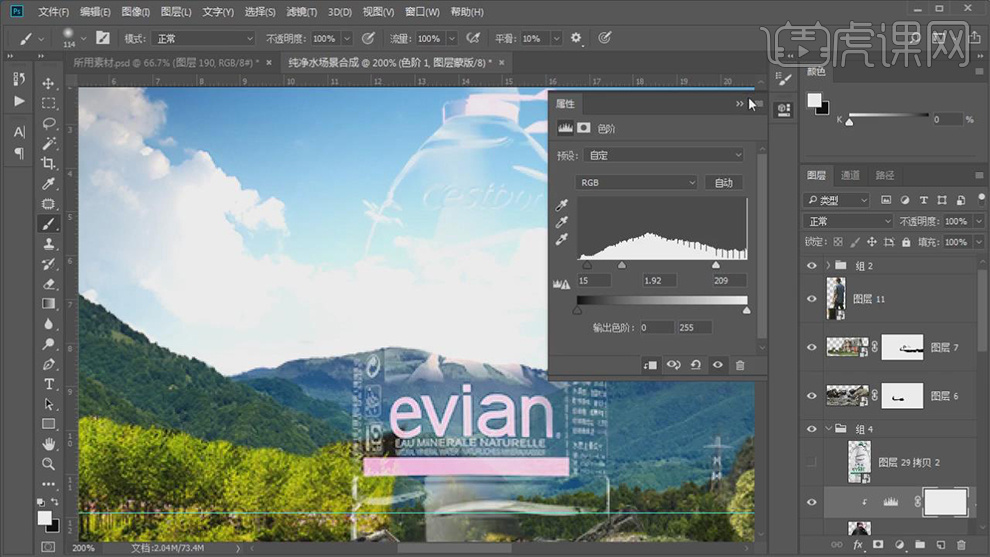
15.使用【钢笔工具】,进行绘制路径,【Ctrl+Enter】路径转换为选区,添加【蒙版】,【Ctrl+I】蒙版反向,具体如图示。
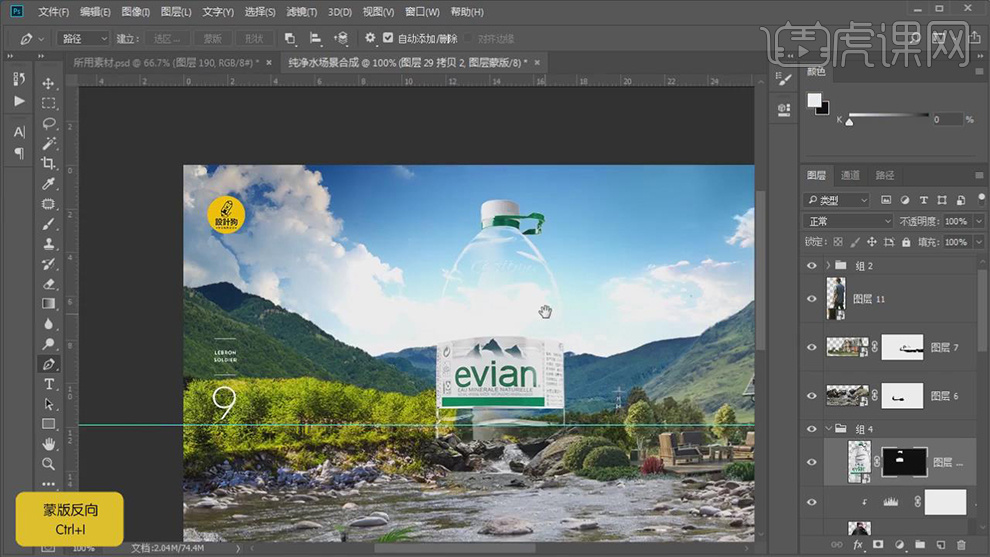
16.新建【曲线】,点击【创建剪切蒙版】,调整【RGB】曲线,具体如图示。
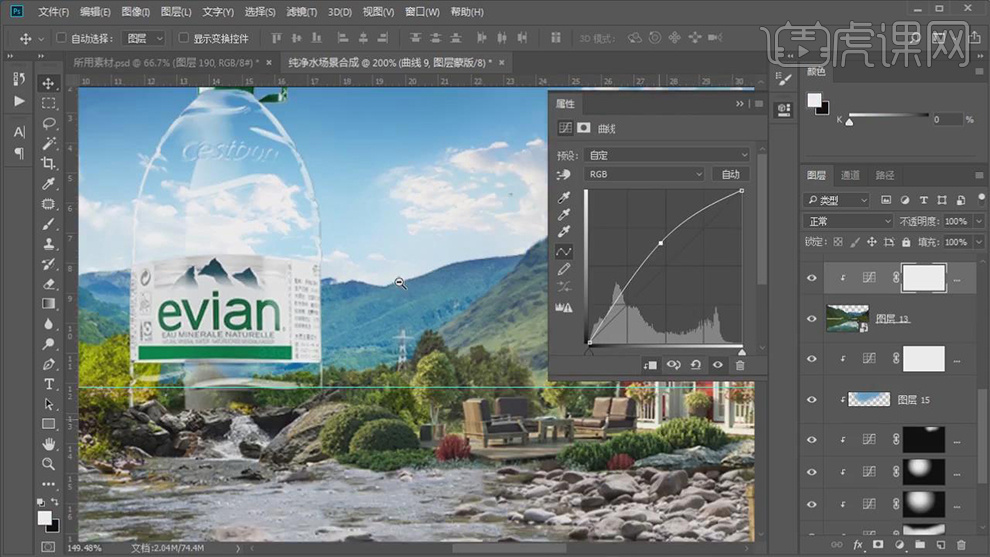
17.使用【套索工具】,进行选区。新建【曲线】,调整【曲线】,具体如图示。

18.新建【曲线】,点击【创建剪切蒙版】,调整【中间调】参数,具体参数效果如图示。

19.新建【可选颜色】,点击【创建剪切蒙版】,调整【蓝色】黄色+18%。青色【黄色】+32%,具体如图示。

20.新建【曲线】,点击【创建剪切蒙版】,调整【蓝色】曲线,【Ctrl+I】蒙版反向,使用【画笔工具】,白色画笔,进行涂抹,具体如图示。

21.新建【色相/饱和度】,点击【创建剪切蒙版】,调整【饱和度】参数,具体如图示。

22.新建【曲线】,点击【创建剪切蒙版】,【Ctrl+I】蒙版反向,使用【画笔工具】,白色画笔,进行涂抹,具体如图示。

23.新建【色彩平衡】,点击【创建剪切蒙版】,调整【高光】参数,具体参数效果如图示。

24.【色彩平衡】面板,调整【中间调】参数,具体参数效果如图示。

25.新建【曲线】,点击【创建剪切蒙版】,进行压暗调整。【Ctrl+I】蒙版反向,使用【画笔工具】,白色画笔,进行涂抹,具体如图示。

26.新建【可选颜色】,调整【白色】黄色+18%。【中性色】青色+3%,黄色+11%。【黑色】青色+3%,黄色-5%,具体如图示。

27.新建【曲线】,点击【创建剪切蒙版】,进行压暗调整。【Ctrl+I】蒙版反向,使用【渐变工具】,白色到透明渐变,拉出渐变,具体如图示。
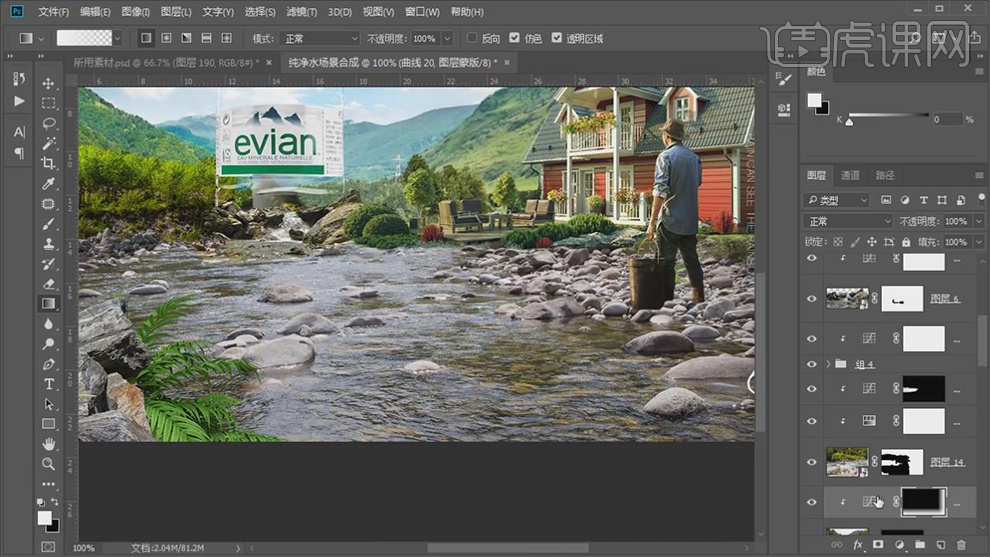
28.新建【色相/饱和度】,点击【创建剪切蒙版】,调整【饱和度】-68,具体如图示。

29.新建【曲线】,点击【创建剪切蒙版】,进行提亮调整。【Ctrl+I】蒙版反向,使用【画笔工具】,白色画笔,进行涂抹,具体如图示。
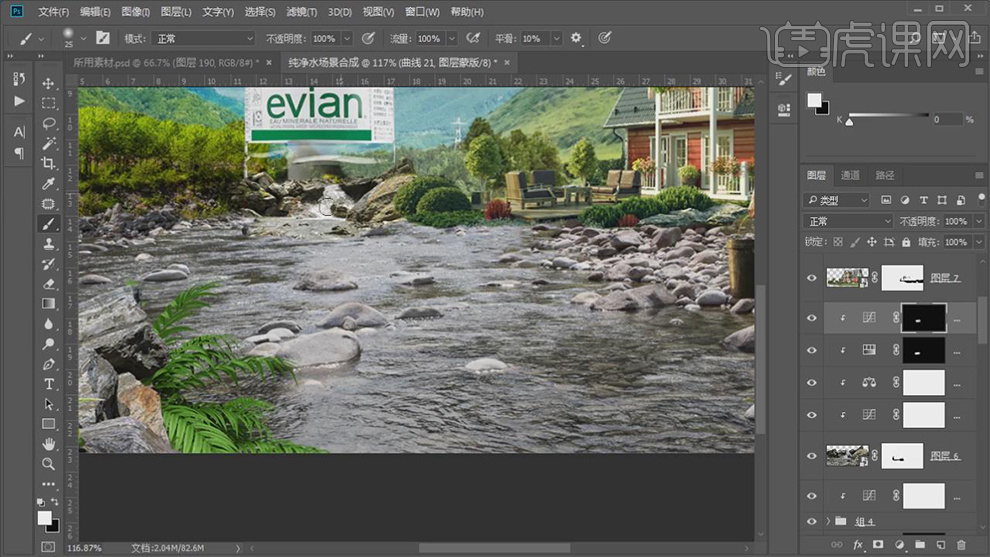
30.新建【可选颜色】,点击【创建剪切蒙版】,【白色】黄色+9%。【中性色】青色-4%,黄色+15%,具体如图示。

31.新建【曲线】,点击【创建剪切蒙版】,调整【RGB】曲线,具体如图示。
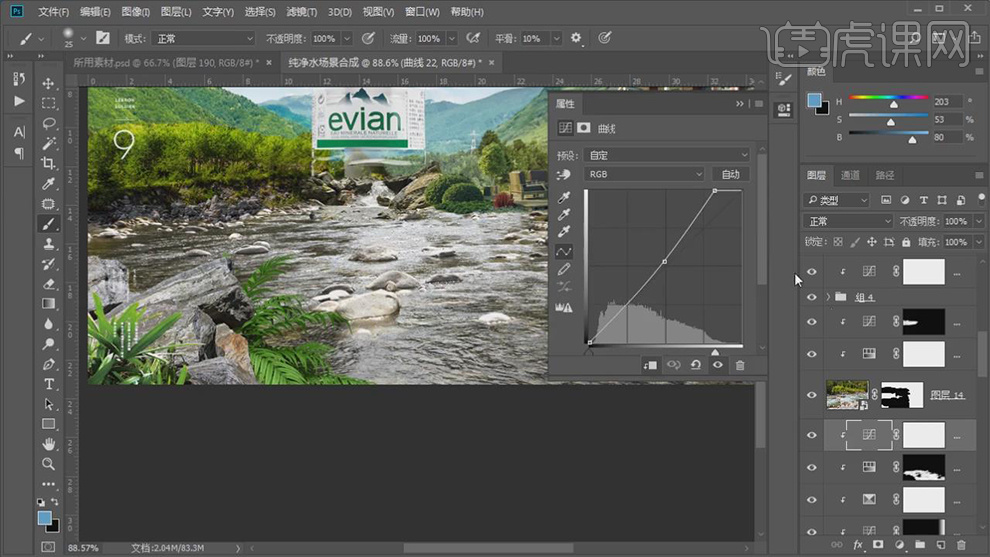
32.新建【色相/饱和度】,点击【创建剪切蒙版】,调整【绿色】色相-15,具体如图示。

33.新建【色彩平衡】,点击【创建剪切蒙版】,调整【中间调】参数,具体参数效果如图示。

34.新建【色相/饱和度】,点击【创建剪切蒙版】,调整【红色】饱和度-30,具体如图示。
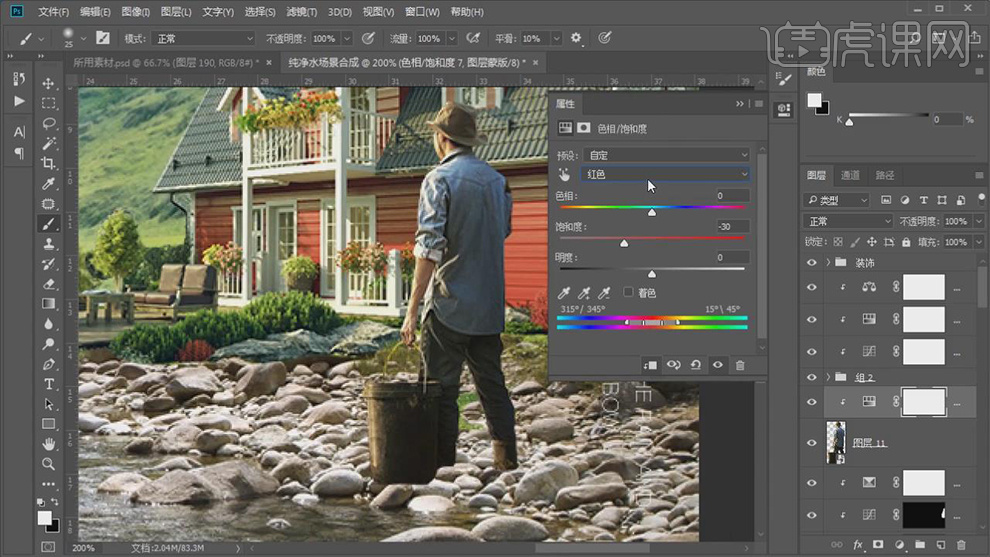
35.【色相/饱和度】,调整【黄色】饱和度-44,具体如图示。

36.新建【可选颜色】,点击【创建剪切蒙版】,调整【中性色】参数,具体如图示。

37.新建【曲线】,点击【创建剪切蒙版】,进行压暗调整。【Ctrl+I】蒙版反向,使用【画笔工具】,白色画笔,进行涂抹,具体如图示。

38.新建【可选颜色】,点击【创建剪切蒙版】,调整【白色】黄色+15%。【中性色】青色-2%,黄色+4%,具体如图示。

39.【可选颜色】面板,调整【黑色】参数,具体参数效果如图示。

40.本课内容小结具体如图所示。

41.最终效果具体如图所示。

以上就是PS-纯净水场景合成图文教程的全部内容了,你也可以点击下方的视频教程链接查看本节课的视频教程内容,虎课网每天可以免费学一课,千万不要错过哦!


















